2020 OPEL CORSA F infotainment
[x] Cancel search: infotainmentPage 61 of 109

Introduction61Réception radioLa réception radio peut entraîner dessifflements, des bruits, des distor‐sions acoustiques ou une absence de réception dus à :
● des variations de distance par rapport à l'émetteur
● une réception multivoie par réflexions
● des effets d'écran
Fonction antivol L'Infotainment System est équipé
d'un système de sécurité électroni‐
que servant d'antivol.
Grâce à cette protection, l'Infotain‐
ment System fonctionne uniquement dans votre véhicule et n'est d'aucune utilité pour un voleur.
Page 65 of 109
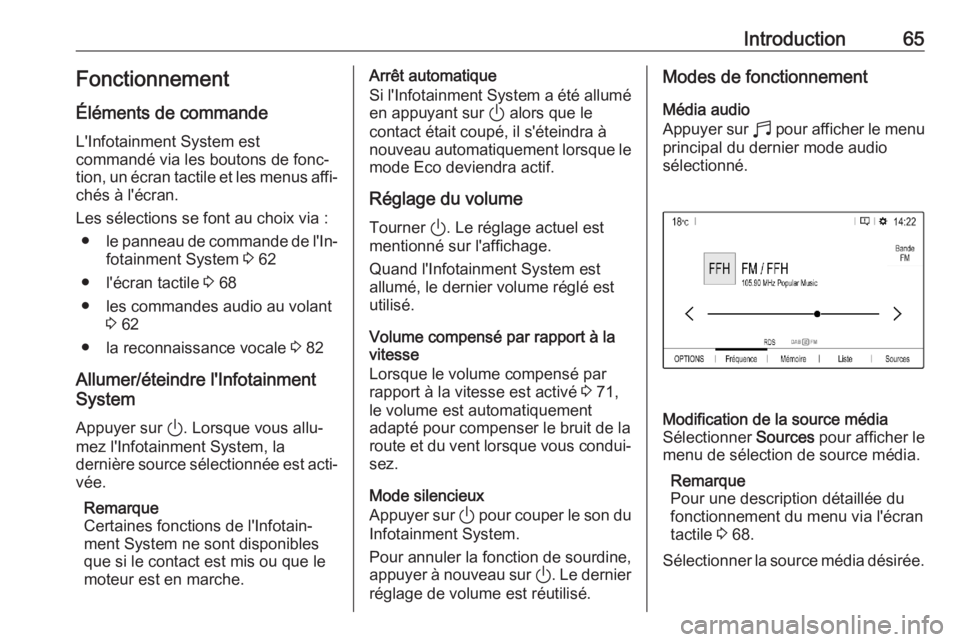
Introduction65Fonctionnement
Éléments de commande
L'Infotainment System est
commandé via les boutons de fonc‐ tion, un écran tactile et les menus affi‐ chés à l'écran.
Les sélections se font au choix via : ● le panneau de commande de l'In‐
fotainment System 3 62
● l'écran tactile 3 68
● les commandes audio au volant 3 62
● la reconnaissance vocale 3 82
Allumer/éteindre l'Infotainment
System
Appuyer sur ). Lorsque vous allu‐
mez l'Infotainment System, la
dernière source sélectionnée est acti‐
vée.
Remarque
Certaines fonctions de l'Infotain‐
ment System ne sont disponibles
que si le contact est mis ou que le
moteur est en marche.Arrêt automatique
Si l'Infotainment System a été allumé en appuyant sur ) alors que le
contact était coupé, il s'éteindra à
nouveau automatiquement lorsque le mode Eco deviendra actif.
Réglage du volume
Tourner ). Le réglage actuel est
mentionné sur l'affichage.
Quand l'Infotainment System est
allumé, le dernier volume réglé est
utilisé.
Volume compensé par rapport à la
vitesse
Lorsque le volume compensé par
rapport à la vitesse est activé 3 71,
le volume est automatiquement
adapté pour compenser le bruit de la
route et du vent lorsque vous condui‐ sez.
Mode silencieux
Appuyer sur ) pour couper le son du
Infotainment System.
Pour annuler la fonction de sourdine,
appuyer à nouveau sur ). Le dernier
réglage de volume est réutilisé.Modes de fonctionnement
Média audio
Appuyer sur b pour afficher le menu
principal du dernier mode audio
sélectionné.Modification de la source média
Sélectionner Sources pour afficher le
menu de sélection de source média.
Remarque
Pour une description détaillée du
fonctionnement du menu via l'écran
tactile 3 68.
Sélectionner la source média désirée.
Page 66 of 109
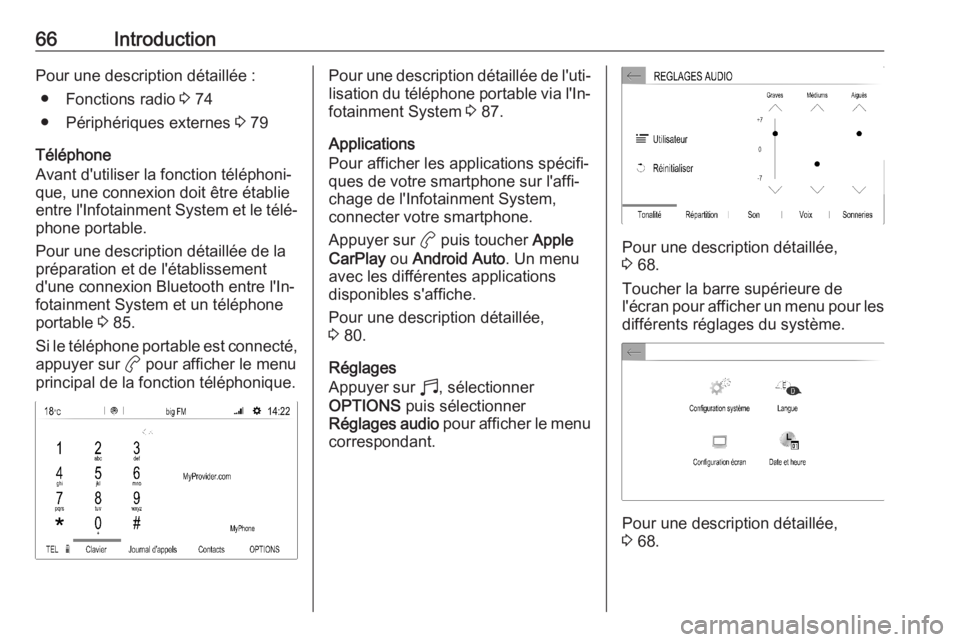
66IntroductionPour une description détaillée :● Fonctions radio 3 74
● Périphériques externes 3 79
Téléphone
Avant d'utiliser la fonction téléphoni‐
que, une connexion doit être établie
entre l'Infotainment System et le télé‐ phone portable.
Pour une description détaillée de la
préparation et de l'établissement
d'une connexion Bluetooth entre l'In‐
fotainment System et un téléphone
portable 3 85.
Si le téléphone portable est connecté, appuyer sur a pour afficher le menu
principal de la fonction téléphonique.Pour une description détaillée de l'uti‐ lisation du téléphone portable via l'In‐
fotainment System 3 87.
Applications
Pour afficher les applications spécifi‐
ques de votre smartphone sur l'affi‐
chage de l'Infotainment System,
connecter votre smartphone.
Appuyer sur a puis toucher Apple
CarPlay ou Android Auto . Un menu
avec les différentes applications
disponibles s'affiche.
Pour une description détaillée,
3 80.
Réglages
Appuyer sur b, sélectionner
OPTIONS puis sélectionner
Réglages audio pour afficher le menu
correspondant.
Pour une description détaillée,
3 68.
Toucher la barre supérieure de
l'écran pour afficher un menu pour les différents réglages du système.
Pour une description détaillée,
3 68.
Page 68 of 109
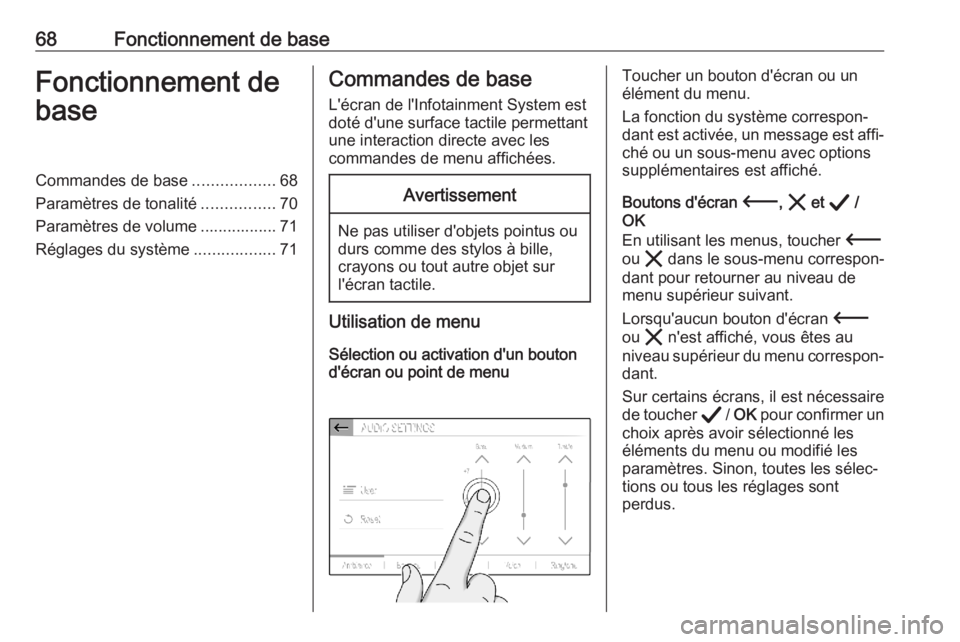
68Fonctionnement de baseFonctionnement debaseCommandes de base ..................68
Paramètres de tonalité ................70
Paramètres de volume ................. 71
Réglages du système ..................71Commandes de base
L'écran de l'Infotainment System est
doté d'une surface tactile permettant
une interaction directe avec les
commandes de menu affichées.Avertissement
Ne pas utiliser d'objets pointus ou
durs comme des stylos à bille,
crayons ou tout autre objet sur
l'écran tactile.
Utilisation de menu
Sélection ou activation d'un bouton
d'écran ou point de menu
Toucher un bouton d'écran ou un
élément du menu.
La fonction du système correspon‐
dant est activée, un message est affi‐ ché ou un sous-menu avec options
supplémentaires est affiché.
Boutons d'écran 3, & et A /
OK
En utilisant les menus, toucher 3
ou & dans le sous-menu correspon‐
dant pour retourner au niveau de
menu supérieur suivant.
Lorsqu'aucun bouton d'écran 3
ou & n'est affiché, vous êtes au
niveau supérieur du menu correspon‐
dant.
Sur certains écrans, il est nécessaire
de toucher A / OK pour confirmer un
choix après avoir sélectionné les
éléments du menu ou modifié les
paramètres. Sinon, toutes les sélec‐
tions ou tous les réglages sont
perdus.
Page 71 of 109
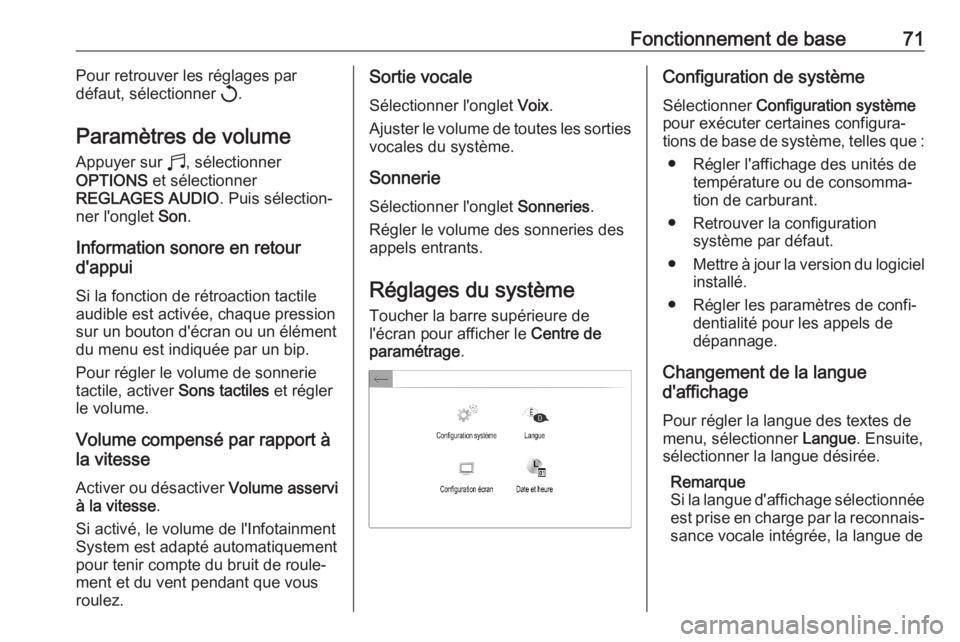
Fonctionnement de base71Pour retrouver les réglages par
défaut, sélectionner h.
Paramètres de volume Appuyer sur b, sélectionner
OPTIONS et sélectionner
REGLAGES AUDIO . Puis sélection‐
ner l'onglet Son.
Information sonore en retour
d'appui
Si la fonction de rétroaction tactile
audible est activée, chaque pression
sur un bouton d'écran ou un élément
du menu est indiquée par un bip.
Pour régler le volume de sonnerie
tactile, activer Sons tactiles et régler
le volume.
Volume compensé par rapport à
la vitesse
Activer ou désactiver Volume asservi
à la vitesse .
Si activé, le volume de l'Infotainment
System est adapté automatiquement
pour tenir compte du bruit de roule‐
ment et du vent pendant que vous
roulez.Sortie vocale
Sélectionner l'onglet Voix.
Ajuster le volume de toutes les sorties
vocales du système.
Sonnerie
Sélectionner l'onglet Sonneries.
Régler le volume des sonneries des
appels entrants.
Réglages du système
Toucher la barre supérieure de
l'écran pour afficher le Centre de
paramétrage .Configuration de système
Sélectionner Configuration système
pour exécuter certaines configura‐
tions de base de système, telles que :
● Régler l'affichage des unités de température ou de consomma‐
tion de carburant.
● Retrouver la configuration système par défaut.
● Mettre à jour la version du logiciel
installé.
● Régler les paramètres de confi‐ dentialité pour les appels de
dépannage.
Changement de la langue
d'affichage
Pour régler la langue des textes de menu, sélectionner Langue. Ensuite,
sélectionner la langue désirée.
Remarque
Si la langue d'affichage sélectionnée est prise en charge par la reconnais‐
sance vocale intégrée, la langue de
Page 75 of 109

Radio75Sélectionner la station souhaitée.Mise à jour des listes de stationsSi les stations enregistrées dans laliste des stations spécifiques de la
bande de fréquences ne peuvent plus
être reçues, les listes de stations
doivent être mises à jour.
Pour lancer une mise à jour de la
bande de fréquences actuellement
active, sélectionner U.
Enregistrement des émetteurs
favoris
Jusqu'à 24 émetteurs radio de toutes
les bandes de fréquences peuvent
être enregistrés comme favoris dans
la liste Mémoires .
Sélectionner Mémoires pour afficher
les boutons de présélection.
Enregistrement de l'émetteur actif
actuellement
Maintenir effleuré le bouton désiré
dans la liste Mémoires pendant quel‐
ques secondes. Le nom de fréquence ou d'émetteur concerné s'affiche sur
le bouton.
Si un émetteur est déjà enregistré sur
un bouton de présélection, cet émet‐
teur est écrasé par le nouveau.
Sinon, toucher ; Mem dans le menu
principal de la radio pour mémoriser
la station actuellement active.
Enregistrement d'un émetteur depuis
une liste d'émetteurs
Sélectionner OPTIONS puis sélec‐
tionner la bande de fréquences dési‐
rée.
Pour mémoriser une station de la liste
des stations, toucher brièvement ;
à côté de la station désirée. La station est mémorisée et le numéro de la
touche de préréglage s'affiche alors.
Pour supprimer une station, toucher à
nouveau ;.
Sinon, toucher longuement le nom de
la station jusqu'à ce qu'elle soit
mémorisée. Pour supprimer lastation, toucher à nouveau longue‐
ment le nom de la station jusqu'à ce
qu'un message correspondant s'affi‐
che.
Retrouver les stations
Au menu principal de la radio, sélec‐ tionner Mémoires . Toucher briève‐
ment le bouton de présélection de
l'émetteur désiré.
Radio Data System
Radio Data System (RDS) est un
service des stations FM qui facilite
considérablement la recherche d'une
station donnée et sa bonne réception.
Avantage du RDS ● Sur l'écran, le nom du programme de la station apparaît
à la place de sa fréquence.
● Durant une recherche de stations, l'Infotainment System
ne syntonise que des stations RDS.
Page 76 of 109

76Radio●L'Infotainment System ne se cale
que sur les meilleures fréquen‐
ces de réception de la station
désirée grâce à AF (alternative
frequency).
● Selon la station reçue, l'Infotain‐ ment System affiche du texte
pouvant contenir, par exemple,
des informations sur le
programme en cours.
Activation RDS Dans le menu principal de la radio,
sélectionner OPTIONS puis activer
RDS .
Si RDS est activé, RDS s'affiche dans
la ligne du bas du menu principal de
radio.
Texte radio
Si RDS est activé, l'information du
programme de radio actif actuelle‐
ment ou de la piste de musique lue actuellement s'affiche sous le nom du programme.
Pour afficher ou masquer les informa‐
tions, accéder au menu OPTIONS
puis activer ou désactiver INFO.Annonces sur la circulation
De nombreux émetteurs RDS diffu‐
sent des annonces de circulation. Si
la fonction d'annonces de circulation
est activée, la diffusion de la radio ou la lecture du média est interrompue
pendant la durée de l'annonce de
circulation.
Pour activer les annonces sur la
circulation, accéder au menu
OPTIONS puis activer TA.
Si TA est activé, TA s'affiche dans la
ligne du bas du menu principal de
radio.
Digital Audio Broadcasting
Digital Audio Broadcasting (DAB)
diffuse les stations radio de manière
numérique.
Les stations DAB sont indiquées par
un nom au lieu d'une fréquence de
réception.
Informations générales ● Avec le DAB, plusieurs program‐
mes (services) radio peuvent être
diffusés sur un seul ensemble.● Le DAB délivre non seulement un
signal audio numérique de haute qualité, mais également des
données associées à des
programmes et une multitude
d'autres services, notamment
des informations sur le trajet et la circulation.
● Tant qu'un récepteur DAB donné
peut recevoir le signal envoyé
par la station (même si le signal
est très faible), la sortie sonore
est assurée.
● En cas de mauvaise réception, le
volume est automatiquement
réduit pour éviter l'émission de
bruits désagréables.
Si le signal DAB est trop faible
pour être capté par le récepteur, la réception est totalement inter‐
rompue. Cet incident peut être
évité en activant le suivi automa‐
tique DAB-FM. Voir plus loin.
● Les interférences provoquées par des stations sur des fréquen‐ces proches (un phénomène typi‐ que de la réception AM et FM)
n'existent pas en réception DAB.
Page 78 of 109

78PériphériquesPériphériquesRemarques générales.................78
Lecture audio ............................... 79
Affichage d'images ......................79
Utilisation d'applications
smartphone .................................. 80Remarques générales
Un port USB se trouve dans la
console centrale.Avertissement
Pour protéger le système, ne pas
utiliser de répartiteur USB.
Remarque
Les ports USB doivent toujours
rester propres et secs.
Ports USB
Un lecteur MP3, un dispositif USB,
une carte SD (via un connecteur /
adaptateur USB) ou un smartphone
peuvent être connectés au port USB.
L'Infotainment System peut lire les
fichiers audio ou afficher des fichiers d'image contenus dans des clés USB.
L'utilisation des différentes fonctions
des appareils mentionnés ci-dessus
branchés sur un port USB s'opère via
les commandes et menus de l'Info‐
tainment System.
Remarque
Tous les périphériques auxiliaires ne
sont pas pris en charge par l'Info‐ tainment System.
Connexion / déconnexion d'un
appareil
Connecter un des périphériques mentionnées ci-dessus à un port
USB. Si nécessaire, utiliser le câble
de connexion approprié. La fonction
Musique démarre automatiquement.
Remarque
Si un appareil USB non lisible est
connecté, un message d'erreur
correspondant s'affiche et l'Infotain‐ ment System se commute automa‐
tiquement vers la fonction précé‐
dente.
Pour débrancher une clé USB, sélec‐ tionner une autre fonction et retirer
ensuite le périphérique USB.Avertissement
Évitez de déconnecter l'appareil
en cours de lecture. Ceci peut
endommager l'appareil ou l'Info‐
tainment System.